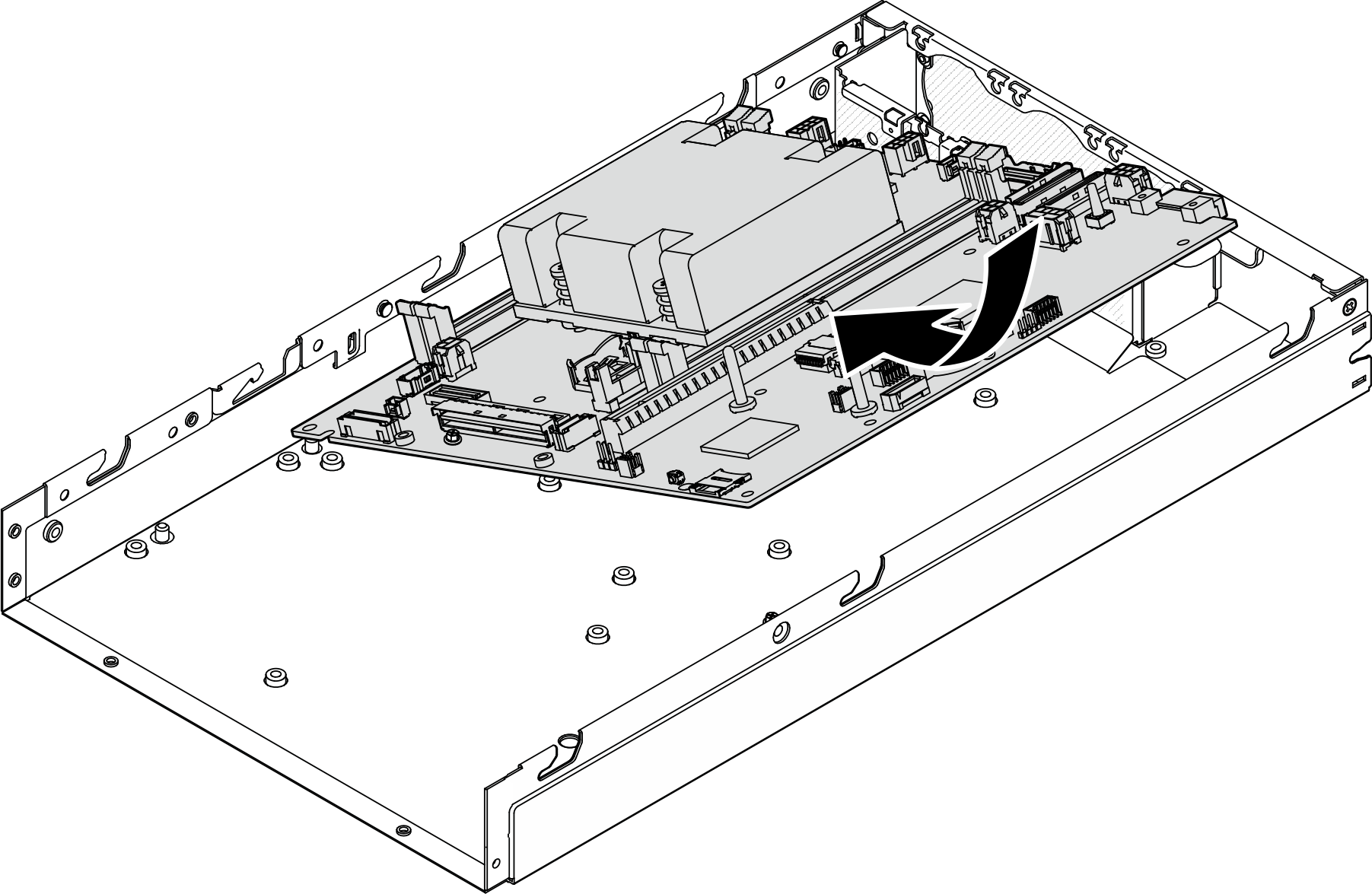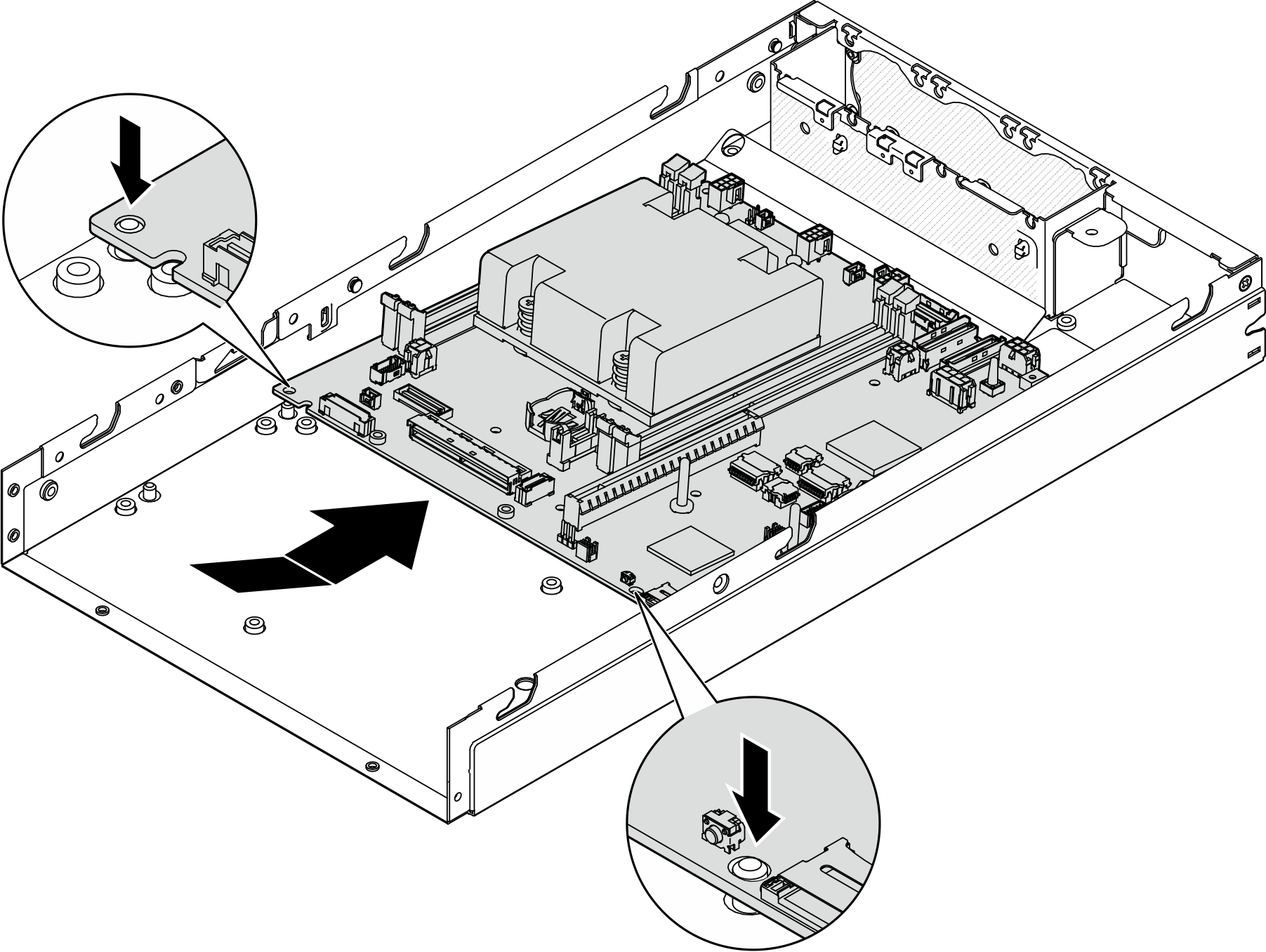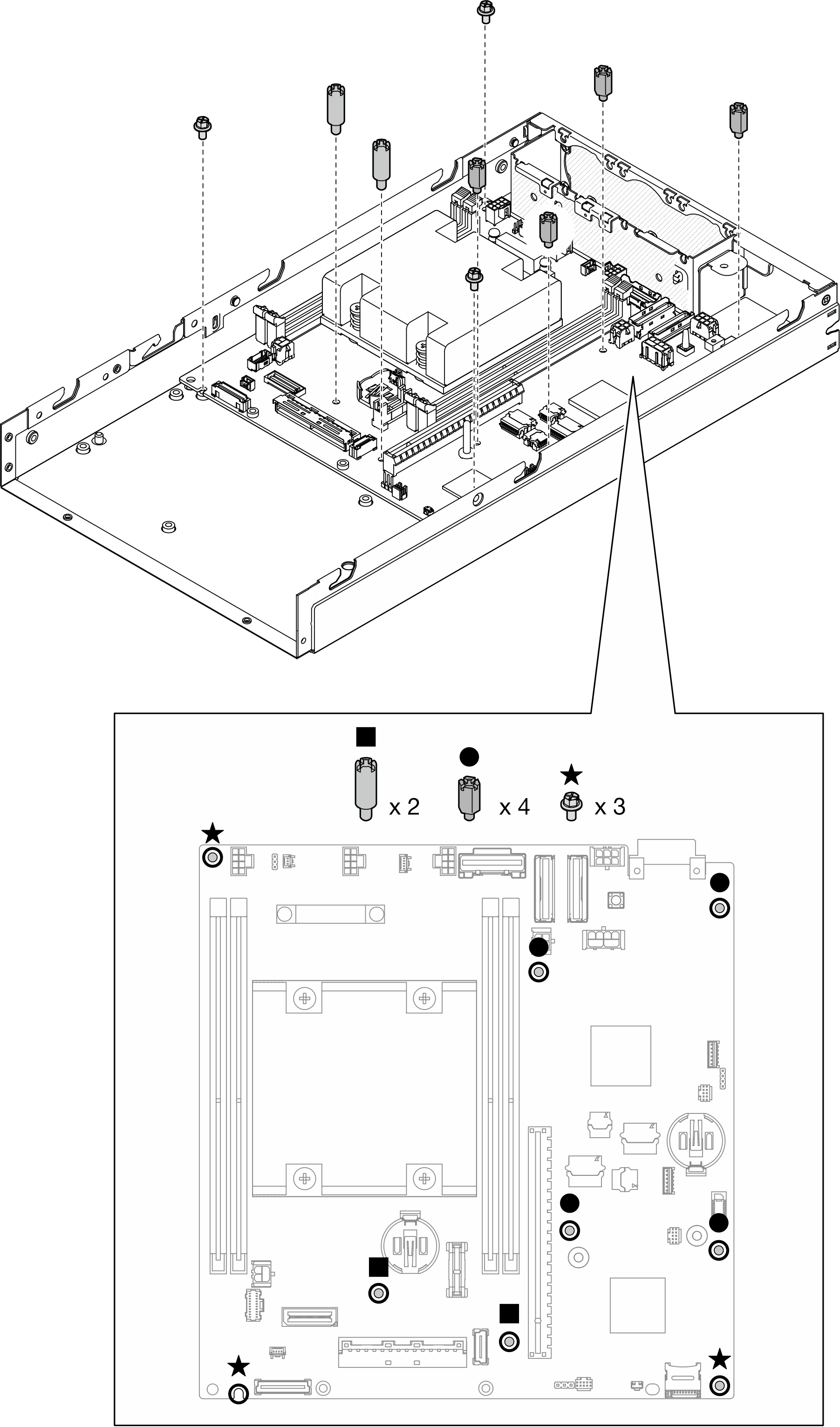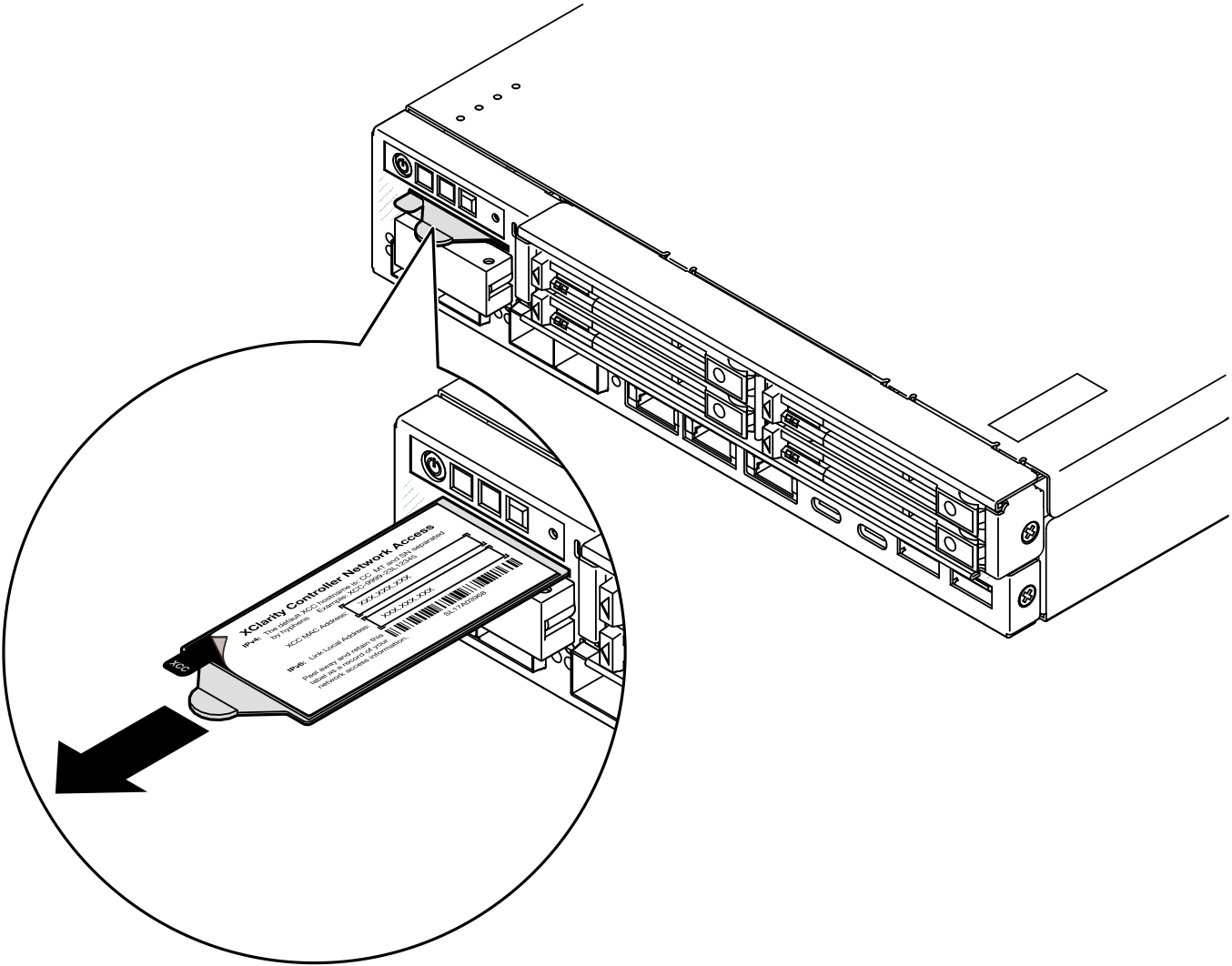Instalar uma placa-mãe (apenas para técnico treinado)
Siga as instruções nesta seção para instalar uma placa-mãe. Este procedimento deve ser executado por um técnico treinado.
Sobre esta tarefa
- A remoção e instalação deste componente exigem técnicos treinados. Não tente removê-lo nem instalá-lo sem treinamento adequado sobre a peça.
- Ao substituir a placa-mãe, sempre atualize o servidor com o firmware mais recente ou restaure o firmware preexistente. Certifique-se de ter o firmware mais recente ou uma cópia do firmware preexistente antes de continuar.
- Ao remover os módulos de memória, rotule o número do slot em cada módulo de memória, remova todos os módulos de memória da placa do sistema e deixe-os de lado em uma superfície antiestática para reinstalação.
- Ao desconectar os cabos, faça uma lista de cada cabo, registre os conectores aos quais o cabo está conectado e use o registro como uma lista de verificação de cabeamento depois de instalar a nova placa-mãe.
Para evitar possíveis riscos, leia e siga as informações sobre segurança.
- S002
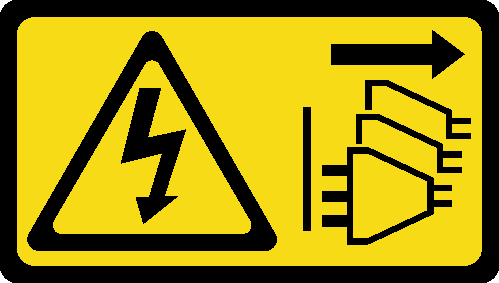 CUIDADOO botão de controle de energia no dispositivo e o botão liga/desliga na fonte de alimentação não desligam a corrente elétrica fornecida ao dispositivo. O dispositivo também pode ter mais de um cabo de alimentação. Para remover toda corrente elétrica do dispositivo, certifique-se de que todos os cabos de energia estão desconectados da fonte de alimentação.
CUIDADOO botão de controle de energia no dispositivo e o botão liga/desliga na fonte de alimentação não desligam a corrente elétrica fornecida ao dispositivo. O dispositivo também pode ter mais de um cabo de alimentação. Para remover toda corrente elétrica do dispositivo, certifique-se de que todos os cabos de energia estão desconectados da fonte de alimentação. - S012
 CUIDADOSuperfície quente nas proximidades.
CUIDADOSuperfície quente nas proximidades.
Leia Diretrizes de instalação e Lista de verificação de inspeção de segurança para garantir que esteja trabalhando de forma segura.
Encoste a embalagem antiestática que contém o componente em qualquer superfície metálica não pintada no nó; em seguida, remova-o da embalagem e coloque-o em uma superfície antiestática.
Vá para Site de download de drivers e software para ThinkEdge SE350 V2 para ver as atualizações de firmware e driver mais recentes para o seu servidor.
Acesse Atualizar o firmware para obter mais informações sobre ferramentas de atualização de firmware.
Procedimento
Após a execução desta tarefa
- Continue a instalar os outros componentes do conjunto da placa-mãe.
- Instale uma placa ponte (consulte Instalar uma placa ponte).
- Instale uma placa do módulo de E/S (consulte Instalar uma placa do módulo de E/S).
- Instale um painel de E/S frontal (consulte Instalar um painel de E/S frontal).
- Reinstale todos os componentes que foram removidos da placa-mãe e conecte todos os cabos necessários (consulte os tópicos relacionados em Procedimentos de substituição de hardware e Roteamento de cabos internos), como a seguir.
- Reinstale o módulo da placa de entrada de energia e a placa principal de energia e conecte os cabos necessários entre esses dois componentes (consulte Instalar um módulo de placa de entrada de energia (PIB), Instalar uma placa do módulo de energia (PMB) e Roteamento de cabos da placa de módulo de energia e do módulo da placa de entrada de energia).
- Reinstale todos os módulos de memória necessários (consulte Instalar um módulo de memória).
- Se aplicável, reinstale a chave de intrusão com cabo e conecte o cabo à placa-mãe(consulte Instalar uma chave de intrusão com cabo).
- Reinstale o conjunto frontal do operador e conecte o cabo à placa-mãe (consulte Instalar um conjunto frontal do operador).
- Reinstale o cartão MicroSD (consulte Instalar um cartão MicroSD).
- Reinstale a chave de bloqueio com cabo e conecte o cabo à placa-mãe (consulte Instalar uma chave de bloqueio com cabo).
- Reinstale a gaiola de unidade e conecte os cabos necessários à placa-mãe e à placa do módulo de E/S (consulte Instalar uma gaiola de unidade e Roteamento de cabos das unidades hot-swap).
- Conecte e roteie todos os cabos necessários no lugar (consulte Roteamento de cabos internos).
- Prossiga para concluir a substituição de peças (consulte Concluir a substituição de peças.
- Conecte novamente os cabos de alimentação e quaisquer cabos que tenham sido removidos.
- Redefina a data e a hora do sistema.
- Atualize o tipo de máquina e o número de série com os novos dados vitais do produto (VPD) usando o Lenovo XClarity Provisioning Manager (consulte Atualizar os Dados Vitais do Produto (VPD)).Nota
- O tipo de máquina precisará ser atualizado se o nó precisar ser instalado em um gabinete ou for removido e não precisar ser reinstalado em um gabinete (consulte Altere o tipo de máquina para operar em um gabinete).
- O número do tipo de máquina e o número de série podem ser localizados na etiqueta de ID (consulte Identificar o servidor e acessar o Lenovo XClarity Controller).
Atualize o firmware do UEFI, do XCC e do LXPM para a versão específica compatível com o servidor. Consulte Atualizar o firmware
Se aplicável, instale a chave de ativação do Lenovo Features on Demand. Consulte a seção
Gerenciamento de licenças
na documentação do XCC compatível com o servidor em Página do portal do Lenovo XClarity Controller.Atualize a chave pública. Consulte a seção
Atualizar chave do dispositivo
de Guia do Usuário do Aplicativo da Web do ThinkShield Key Portal para obter mais detalhes.Nota- A função do Lenovo ID deve ser o Usuário de manutenção para atualizar a chave pública na interface Web do ThinkShield Key Vault Portal ou no aplicativo móvel ThinkShield.
- (Apenas técnico de serviço da Lenovo) Consulte Como atualizar a chave pública após a substituição da placa-mãe para obter detalhes.
- Defina a política do TPM (consulte Definir a política do TPM).
- Opcionalmente, ative a Inicialização Segura (consulte Ativar Inicialização Segura UEFI).
Reconfigure os recursos de segurança a seguir do ThinkEdge, se necessário.
Altere o status Controle do modo de bloqueio do sistema para ThinkShield Portal. Consulte Ativar ou desbloquear o sistema
Habilite a criptografia SED. Consulte Gerenciar a Chave de autenticação de unidades de autocriptografia (SED AK).
Recupere a SED AK. Consulte Gerenciar a Chave de autenticação de unidades de autocriptografia (SED AK).
Habilite recursos de segurança. Consulte Modo de bloqueio do sistema.
Altere as configurações de redefinição de senha de emergência do XCC. Consulte Redefinição de senha de emergência do XCC